7 modi: Play Store bloccato durante il download?
Parte 1: sintomi quando ‘Play Store è bloccato durante il download’
Proprio come qualsiasi problema dà qualche indicazione che qualcosa di sbagliato accadrà. Allo stesso modo, un utente avverte alcune svolte inaspettate degli eventi che ne risultano Play Store per continuare a scaricare. Se capita di vedere che la barra di avanzamento si è improvvisamente congelata a un certo scopo e impiegano anni a marciare ulteriormente, viene trattato come il primo segno che il Play Store non funziona correttamente. Un altro, tale scenario è dove le tue app non possono essere scaricate facilmente. Piuttosto, il Play Store riflette un messaggio che i download sono ancora nella coda in sospeso. Se capita di assistere a tali problemi, questi possono in effetti darti il segnale di avviso del problema del Play Store
Parte 2: Cause del motivo per cui ‘Play Store è bloccato durante il download’
Con la tecnologia, le incertezze sono destinate ad accadere. Diventa piuttosto complicato analizzare il problema reale e trovare una soluzione. Poiché, possono esserci diverse cause che potrebbero disturbare la regolare funzionalità del Play Store. Ecco alcuni problemi raccolti che abbiamo raccolto che sono indicativi della causa.
- Il tempo non è impostato correttamente: A volte, la causa principale imprevista del mancato funzionamento del Play Store è dovuta alla data e all’ora non impostate correttamente. Se l’ora del sistema non corrisponde alla tempistica standard, l’applicazione potrebbe comportarsi in modo anomalo.
- Fluttuazioni nella connessione a Internet: se la velocità di Internet è troppo bassa o ha una connessione più debole, Download del Play Store bloccato al problema 99 può sorgere. Usa sempre una buona velocità di internet.
- Sbarazzati della cache: Gli extra di cache possono rappresentare un problema nel funzionamento delle applicazioni. Gli utenti devono pulire tempestivamente i propri dispositivi in modo da spazzare via qualsiasi tipo di memoria cache.
- Versione obsoleta dell’app Play Store: Gli utenti generalmente non sentono il bisogno di aggiornare l’app del Play Store. È importante utilizzare solo la versione aggiornata in modo da non pregiudicare il funzionamento dell’app Google Play.
Parte 3: 7 correzioni per Play Store bloccate durante il download
3.1 Controllare la scheda SD e lo spazio di archiviazione del telefono
Tutte le applicazioni, i dati del proprio dispositivo vengono generalmente caricati direttamente nella memoria del telefono o nella scheda SD (se collegata). Pertanto, è fondamentale verificare se la memoria del telefono o la SD non sono completamente occupate. Come può essere indirettamente il motivo per cui la questione di “Download del Play Store bloccato al 99%‘ potrebbero verificarsi. Assicurati di sbarazzarti di qualsiasi applicazione che non stai più utilizzando. Oppure, prendi in considerazione l’eliminazione di immagini, video o documenti che non sono richiesti da te.
3.2 Verificare la connessione dati Wi-Fi o cellulare
A volte, non è il tuo telefono che si guasta, la causa principale potrebbe essere la connessione Internet. Se Internet si sta esaurendo o non sembra essere stabile, allora il problema di download del Play Store potrebbe capitare. Gli utenti devono assicurarsi che il dispositivo su cui stanno lavorando abbia una connessione di rete stabile in modo da combattere il problema. Quindi, possono provare a scaricare l’applicazione e verificare se il problema è prevalente o meno.
3.3 Un clic per riparare i componenti del Play Store danneggiati
Il mondo di Internet e le sue complessità sono al di là del regno di un principiante. Le possibilità di malfunzionamento di Google Play Store potrebbero essere dovute al fatto che i componenti relativi al Play Store potrebbero essere stati danneggiati. Per risolvere tale problema, è necessaria la necessità di un buon software che sia abbastanza coraggioso da affrontare tutti i tipi di problemi. Per questo, l’unica soluzione perfetta è DrFoneTool – System Repair (Android), un software impeccabile utile per fornire un rapido ripristino del telefono. Con esso puoi evitare problemi come problemi di avvio, schermo nero della morte, telefono bloccato ecc.

DrFoneTool – Riparazione del sistema (Android)
Strumento di riparazione Android per riparare il Play Store bloccato durante il download
- Può facilmente affrontare tutti i tipi di problemi che interrompono le attività del telefono Android, inclusi arresti anomali delle app, arresti anomali del sistema, schermata nera della morte, Play Store bloccato durante il download。
- Tecnologia con 1 clic utile per riparare rari tipi di problemi come il telefono bloccato nel ciclo di avvio, la modalità di ripristino, il logo Samsung o i dispositivi Android bloccati.
- Supporta la compatibilità con diversi tipi di telefoni Android, inclusi tutti i modelli Samsung anche il Samsung S9.
- L’interfaccia facile da usare è realizzata con caratteristiche e funzionalità sottostanti nel modo giusto.
- Fornisce assistenza clienti 24 ore su XNUMX agli utenti per la risoluzione di domande o problemi.
Tutorial passo passo
Ecco la guida completa che aiuterà gli utenti a capire come DrFoneTool – System Repair (Android) può svanire Problema di download del Play Store completamente.
Passaggio 1: avvia DrFoneTool – Riparazione del sistema (Android) e collega il dispositivo
Prima di tutto, carica il programma sul PC. Nel frattempo, disegna la connessione del dispositivo con il telefono utilizzando un cavo originale. Sopra l’interfaccia, tocca la modalità ‘Riparazione del sistema’.

Passaggio 2: seleziona la modalità di riparazione Android
Nella schermata seguente, seleziona ‘Riparazione Android’ posizionata sul pannello di sinistra per risolvere il problema di blocco del Play Store e premi anche il pulsante ‘Avvia’!

Passaggio 3: inserire le informazioni
È importante aggiungere tutte le informazioni necessarie per la corretta esecuzione del programma. Assicurati di fornire i dettagli di ‘Marca’, ‘Nome’, ‘Paese’, ‘Modello’ e tutti gli altri campi.

Passaggio 4: assicurati di scaricare il firmware
Ora, segui le istruzioni sullo schermo per avviare il telefono Android in modalità download. Una volta terminato, sei pronto per scaricare il pacchetto firmware adatto premendo il pulsante ‘Avanti’.
Non preoccuparti, il programma rileverà automaticamente il firmware più adatto al tuo dispositivo.

Passaggio 5: ripara il telefono Android
Dopo il download del pacchetto, il programma riparerà automaticamente tutti i tipi di problemi che emergono sul telefono. In questo modo, il Play Store bloccato durante il download si risolverà completamente.

3.4 Cancella i dati e la cache del Play Store e scarica di nuovo
Sapevi che l’accumulo di memoria cache può sicuramente portare a termine un ottimo affare per il Play Store che si blocca? I dati della cache possono generalmente riporre i dati in modo che tu possa accedervi anche in futuro. Ma questo aumenta un buon pezzo di spazio e si traduce in un comportamento scorretto di App Play Store. Puoi scegliere di spazzolare via Play Store bloccato durante il download utilizzando i seguenti passaggi.
- Prendi il tuo dispositivo Android e vai su ‘Impostazioni’.
- Quindi, cerca l’opzione ‘Gestione applicazioni’ e avvia l’opzione ‘Google Play Store’.
- Da lì, fai clic su ‘Dati memorizzati nella cache’ e seleziona l’opzione ‘Cancella cache’.
- Facoltativamente, utilizzare la funzione ‘Arresto forzato’ per interrompere il funzionamento dell’app.
- Infine, riavvia/riavvia il tuo smartphone.
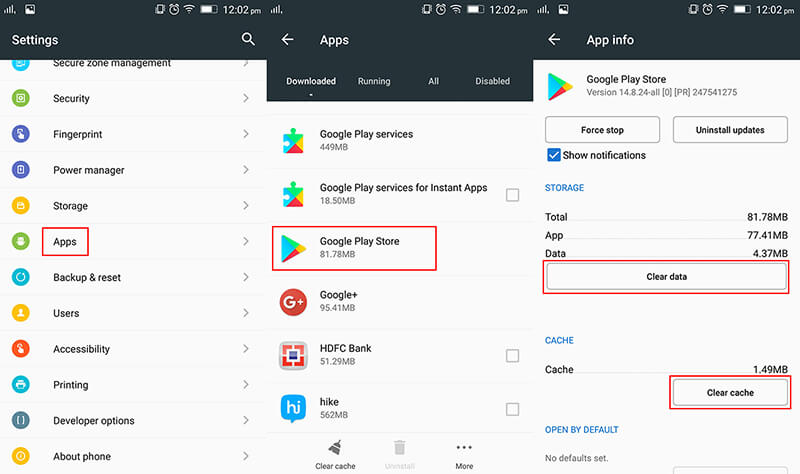
3.5 Aggiorna Play Store all’ultima versione
Quando è stata l’ultima volta che hai voluto aggiornare l’app del Play Store? In genere, gli utenti trascurano la necessità di aggiornare l’applicazione. Come, pensano che potrebbe non essere di maggiore importanza. Ma in realtà lavorare in una versione obsoleta può avere un impatto diretto Play Store e causa problemi di download. Segui i passaggi seguenti per aggiornare il Play Store all’ultima versione.
- Dal telefono, avvia l’app Google Play Store dal cassetto delle app.
- Premi l’icona delle 3 linee orizzontali in alto e individua ‘Impostazioni’ dal menu a sinistra.
- In Impostazioni, cerca ‘Versione Play Store’ che si trova nella sezione ‘Informazioni’.
- Toccalo, se mostra che l’app Play Store non è aggiornata, procedi con le istruzioni sullo schermo per aggiornarla all’ultima versione.
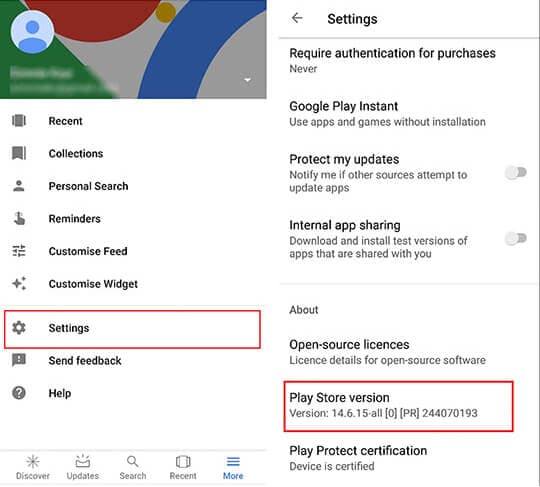
3.6 Prova un altro account Google
Se non riesci a vedere un filo di speranza e ti chiedi perché il mio Il Play Store mostra ancora il download in sospeso. Bene, potrebbe esserci qualche problema inaspettato con il tuo account Google. Come, ci sono momenti in cui il tuo account Google esistente può essere l’ostacolo. Pertanto, provare con qualche altro account Google potrebbe aiutare a risolvere le cose.
3.7 Evita di scaricare app di grandi dimensioni
Ultimo ma non meno importante, gli utenti devono evitare di scaricare applicazioni di grandi dimensioni. Soprattutto quei giochi che consumano un numero enorme di 300 + MB del tuo spazio. Devi sempre fare attenzione alle dimensioni dell’applicazione e solo allora prendere la decisione di caricarla sul tuo dispositivo. Questo può aiutare a mantenere il Play Store bloccato durante il download problema a bada.
ultimi articoli

